以往我都是一定要使用相機來拍照,
自從有了iPhone後,
對於他優異的鏡頭與輕巧,
漸漸地生活中的日常被iPhone的相片取代。
但是封閉的iOS系統必須經由iTunes或是iTools的第三方軟體,
才能跟電腦或Android系統進行存取檔案與同步更新,
使得傳輸受到限制,
甚至因為手機不支援外插記憶卡擴充容量,
很容易就遇上容量不足的問題。
PhotoFast是一款可以給iPhone、iPad、Android以及電腦使用的隨身碟,
並獲得Apple原廠認證,
可以輕鬆地將檔案儲存至隨身碟中,
額外擴充更大的容量來存放音樂、影片或其他檔案,
對於iPhone記憶體有大需求的人,一定要擁有。
最近還推出這款與Hello Kitty的聯名款,根本是正中我的少女心。
PhotoFast
X Hello
Kitty MAX 32GB的規格
Connection: Lightning
/ USB 2.0
相容系統: iOS 7/8/9,
Mac, Windows XP/7/8/10
介面的讀取速度為30MB/s,寫入速度為26MB/s,
Lightning介面的讀取速度為5MB/s,寫入速度為5MB/s,
同時擁有Apple MFi原廠認証(Made for iPod/iPhone/iPad)
支援型號: iPhone
5/5c/5s/6/6 Plus/6s/6s Plus, iPad Air/Mini
文件、圖片、音樂、影片都可以存放,支援檔案格式:
文件: Pages, Numbers, Keynote, doc, docx, xls, xlsx, ppt, pptx, rtf, txt, html, pdf
圖片: jpg, png, bmp, gif, tif, tiff, ico, xbm, cur
音樂: mp3, aac, aif, aiff, wav, m4a, caf
影片: mp4, mov, m4v (without DRM), mkv, avi, flv, rm, rmvb, wmv, vob, 3gp
其他: zip
文件: Pages, Numbers, Keynote, doc, docx, xls, xlsx, ppt, pptx, rtf, txt, html, pdf
圖片: jpg, png, bmp, gif, tif, tiff, ico, xbm, cur
音樂: mp3, aac, aif, aiff, wav, m4a, caf
影片: mp4, mov, m4v (without DRM), mkv, avi, flv, rm, rmvb, wmv, vob, 3gp
其他: zip
PhotoFast
X Hello
Kitty隨身碟一端是iOS用的
Lightning 專用端子,
另外一端則為傳統的 USB接頭,
兼具兩種不同界面可以讓你方便快速地於不同裝置間是使用。
體積大小為48.4 x 22.5 x 7.5 mm,厚度只有超薄的0.7cm,
重量只有超輕量的6.3g,相當的輕巧好攜帶。
隨身碟的iOS專用 Lightning
專用端子外面,
使用時只要將透明蓋子往外拉,
蓋子是連接隨身碟,所以不用擔心蓋子會不見。
另一端USB接頭的蓋子,
可以取下後接在Lightning 端子外蓋上。
開始使用之前需要在iOS裝置上下載專屬應用程式—i-FlashDrive ONE,
在包裝上有 QR Code,也可以直接掃瞄安裝。
在第一次以iPhone來使用隨身碟時,
螢幕會直接跳出尚未安裝APP的提醒,
只要點選「App Store」即可快速切換到安裝的頁面,
也可以自行到App Store裏搜尋「i-FlashDrive ONE」下載安裝。
安裝後記得同意 App 所需要的所有權限,不然將會導致使用不太正常。
這套設計從硬體到軟體完全不馬虎,
下載後發現這個APP也太可愛的吧,
配合 KITTY 版本的外型授權,
頁面自動變成粉紅色的,
APP
功能包含了音樂、照片、影片、錄音、內部與外部儲存區瀏覽功能等等,
也可以針對聯絡人、行事曆、手機照片、雲端照片等等進行備份,
功能可以說是非常完整!
我將這套APP分成檔案管理、影片下載、聯絡人/行事曆/照片備份、雲端備份、上鎖,五大功能來做整理:
檔案管理
檔案管理
在使用之前先有個概念,
任何檔案(也就是指照片、音樂、影片、文件….等檔案)可能分出現在三個區域內,
iPhone裝置內、i-FlashDrive
One App內(內部儲存區)與 PhotoFast i-FlashDrive隨身碟(外部儲存區)。
移動檔案的方法非常簡單,以複製照片檔案為例,
首先進入「照片」選擇相簿,
點選照片完畢後,按下右上的打勾,
選擇的照片將匯入至內部儲存區,
也就是所選擇的照片在iPhone的相簿與i-FlashDrive
One App內都有。
若要移動至隨身碟內,
就必須點選下方的複製或移動,然後將檔案移動到外部儲存區,這樣才算完成。

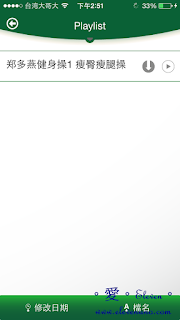
影片下載

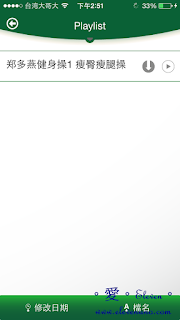
在「影片」功能中,除了可以管理
iPhone內的影片外,
在APP 中連線上網狀態,可以直接瀏覽Youtube 上面的影片,
另外,YouTube 選項中還有隱藏功能。
執行 YouTube 後選擇想看影片,
只要執行播放,畫面中會跳出「Cache」選項,
執行後 ,App 就會開始下載影片,
下載後的的影音檔還可以再搬移到隨身碟中的外部儲存區來節省空間。
我實際使用後發現, 瀏覽MV時好像都不會出現「Cache」選項,
不曉得是甚麼樣的問題,
至於其他影片都正常。
每次換手機都擔心手機中的聯絡人無法完整移至新手機,
以前都是直接備份在Google 帳號裡。
現在有了PhotoFast i-FlashDrive後更方便了,
只要透過App 內建的備份功能,
不管是聯絡人、行事曆、照片…都不需要透過電腦,
只要按下「備份」鍵,就可將這些資料完全的備份到隨身碟中,
如果不小心刪除的話,只要再按一次「回復」資料就通通回來。
除了手機內部的檔案備份,
這個APP也支援Facebok的相簿(Facebook Album)、Vimeo、Instagram、Tumblr以及Flickr等網路相簿中,
Dropbox、GoogleDrive的雲端空間檔案也可以備份。
最後這套APP的資料安全的問題也有設計到喔。
點選主頁面右上方的「設定」,
裡面提供安全性的設定、備份設定、及雲端儲存的連結。
使用者開啟「App上鎖」及「Touch ID」的設定之後,
一旦開啟i-FlashDrive ONE時,程式則會要求輸入密碼或是指紋辨識,以確保資料的安全。
除此之外,更棒的是它還結合TOUCH ID,平常習慣用指紋辨識功能的人,可直接開啟這功能,
就不用每次使用還要額外打攏長的密碼了!!
還有在網路上看到有人分享,
可以利用OTG 線將 PhotoFast
x Hello Kitty MAX 蘋果雙用隨身碟插入 Android 手機上使用喔。
★PhotoFast X Hello Kitty MAX 那裡買呢?
˙燦坤獨賣
16GB 馬卡龍藍:
˙PhotoFast 官方粉絲團: https://www.facebook.com/PhotoFast.tw/
˙PhotoFast 官網: http://www.photofast.com/taiwan/












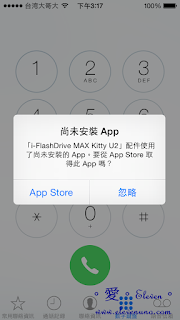

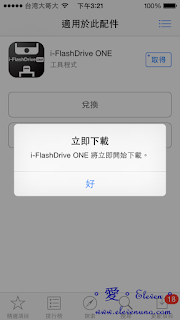














沒有留言:
張貼留言